win10笔记本ip地址怎么查 win10查看本机IP地址的步骤
更新时间:2023-12-28 10:13:11作者:zheng
我们可以在win10电脑中查看电脑的ip地址,方便在其他地方输入,有些用户就想要查看win10电脑的ip地址,方便在远程连接设备时输入ip地址,但是不知道win10查看本机IP地址的步骤,今天小编就教大家win10笔记本ip地址怎么查,如果你刚好遇到这个问题,跟着小编一起来操作吧。
推荐下载:雨林木风win10免激活
方法如下:
方法一:通过命令提示符查看
1、在win10系统上,按win+R键打开运行,输入cmd,如下图所示:
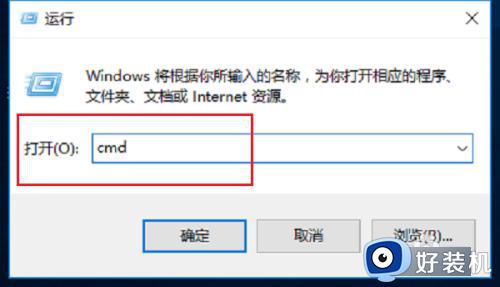
2、进去命令提示符之后,输入“ipconfig”,按回车键,可以看到电脑的ip地址,如下图所示:
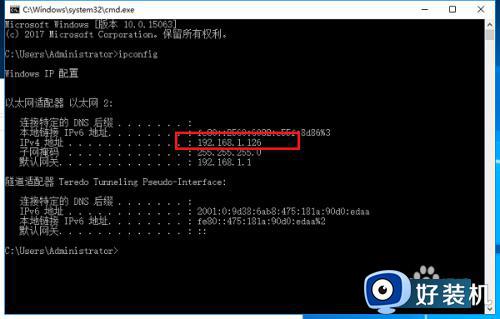
方法二:通过网络状态查看
1、在win10系统中进去网络连接界面,如下图所示:
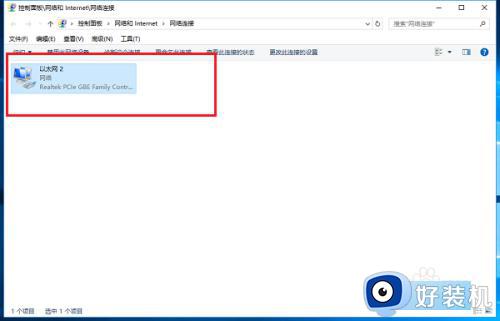
2、鼠标右键已太网,选择状态,如下图所示:
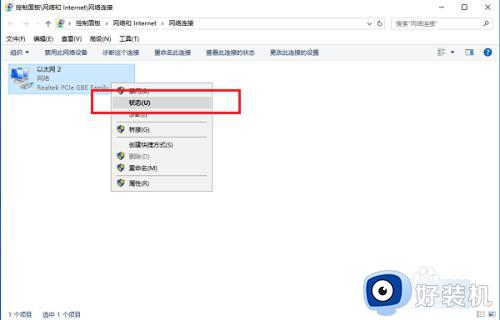
3、进去以太网状态界面之后,点击详细信息,如下图所示:
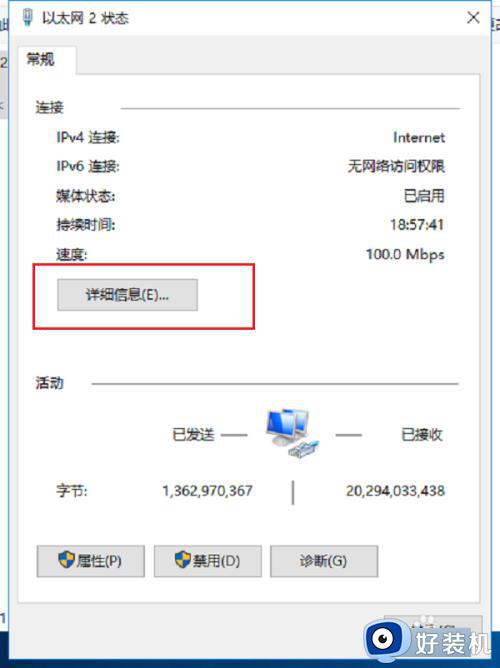
4、在网络连接详细界面中可以看到ip地址,如下图所示:
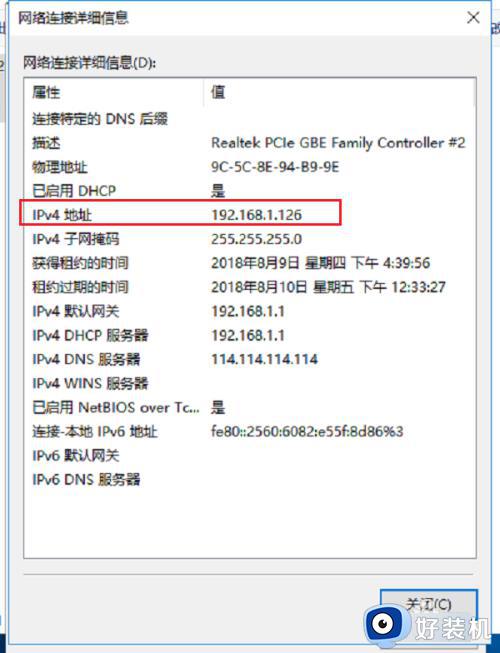
以上就是win10笔记本ip地址怎么查的全部内容,有遇到相同问题的用户可参考本文中介绍的步骤来进行修复,希望能够对大家有所帮助。
win10笔记本ip地址怎么查 win10查看本机IP地址的步骤相关教程
- win10笔记本ip地址怎么查 win10查看网络IP地址的操作步骤
- win10在何处查看本机的ip地址 win10怎样查看本机ip地址
- windows10查看本机ip地址的方法 win10系统怎么查看ip地址
- win10电脑的ip地址在哪里找 win10系统怎么查看本机ip地址
- win10电脑怎么查看ip地址 win10电脑查看ip地址方法
- win10电脑的ip地址在哪里看 快速查看win10电脑ip地址四种方法
- window10ip地址怎么查 window10查看ip地址的方法教程
- windows10怎么看ip地址 怎么看电脑的ip地址win10
- win10查看ip地址的操作方法 查看win10ip地址的方法
- win10如何查看内网和外网IP地址 win10查看内网和外网ip的步骤
- win10拼音打字没有预选框怎么办 win10微软拼音打字没有选字框修复方法
- win10你的电脑不能投影到其他屏幕怎么回事 win10电脑提示你的电脑不能投影到其他屏幕如何处理
- win10任务栏没反应怎么办 win10任务栏无响应如何修复
- win10频繁断网重启才能连上怎么回事?win10老是断网需重启如何解决
- win10批量卸载字体的步骤 win10如何批量卸载字体
- win10配置在哪里看 win10配置怎么看
win10教程推荐
- 1 win10亮度调节失效怎么办 win10亮度调节没有反应处理方法
- 2 win10屏幕分辨率被锁定了怎么解除 win10电脑屏幕分辨率被锁定解决方法
- 3 win10怎么看电脑配置和型号 电脑windows10在哪里看配置
- 4 win10内存16g可用8g怎么办 win10内存16g显示只有8g可用完美解决方法
- 5 win10的ipv4怎么设置地址 win10如何设置ipv4地址
- 6 苹果电脑双系统win10启动不了怎么办 苹果双系统进不去win10系统处理方法
- 7 win10更换系统盘如何设置 win10电脑怎么更换系统盘
- 8 win10输入法没了语言栏也消失了怎么回事 win10输入法语言栏不见了如何解决
- 9 win10资源管理器卡死无响应怎么办 win10资源管理器未响应死机处理方法
- 10 win10没有自带游戏怎么办 win10系统自带游戏隐藏了的解决办法
